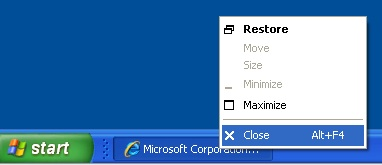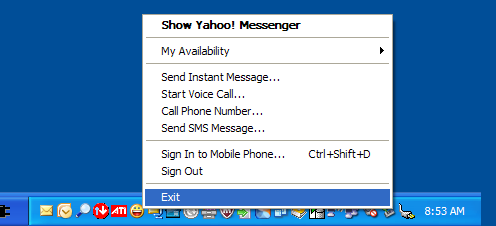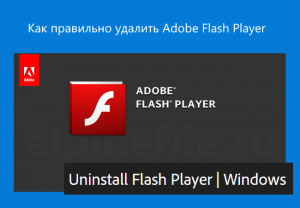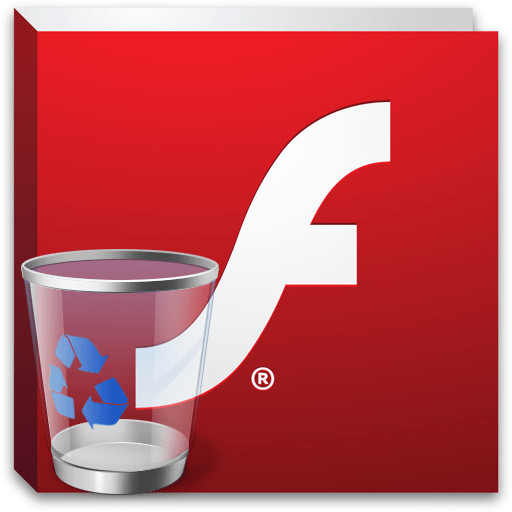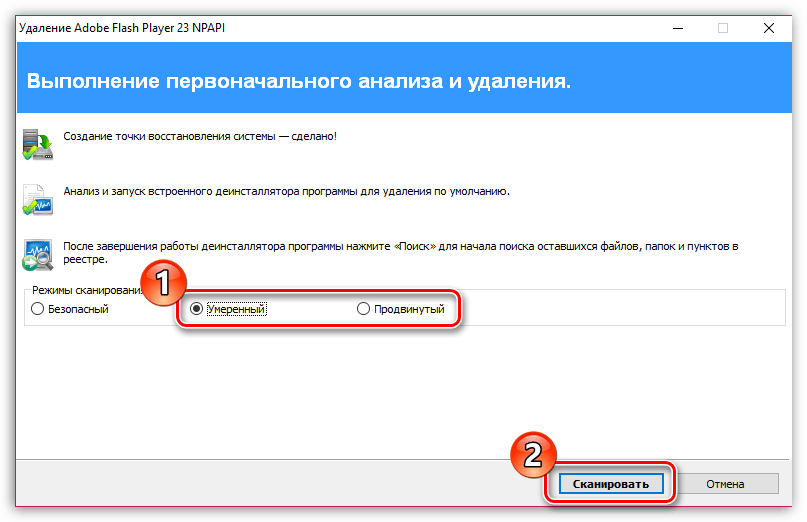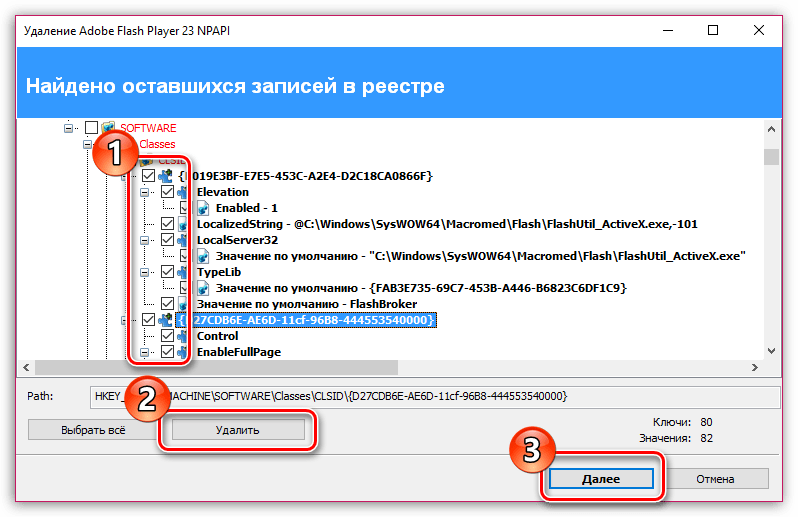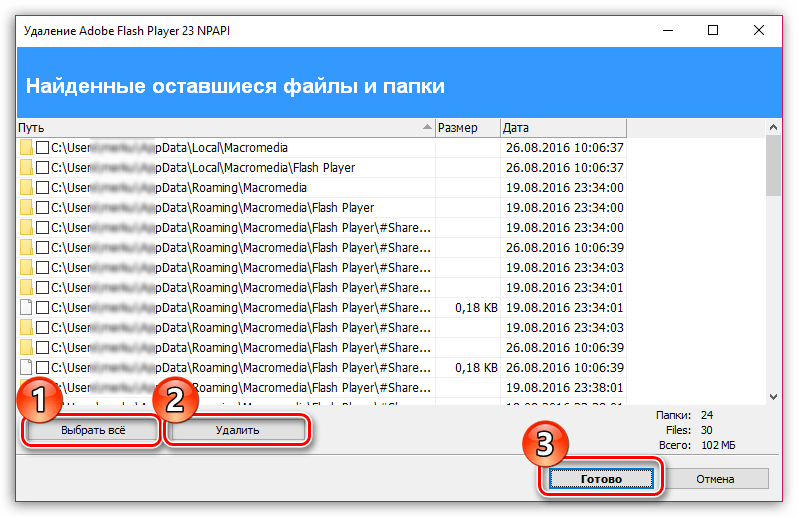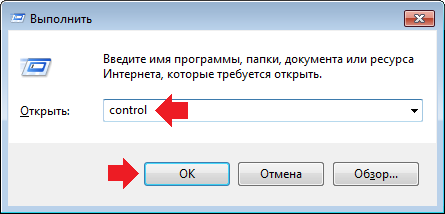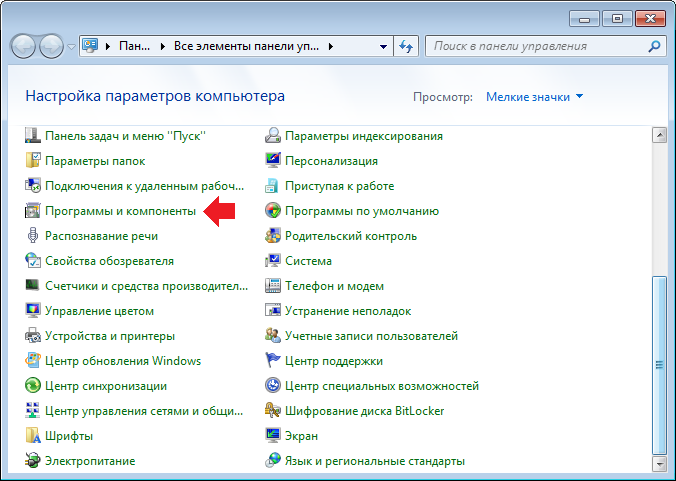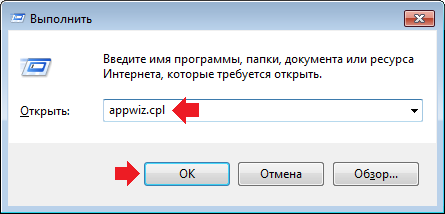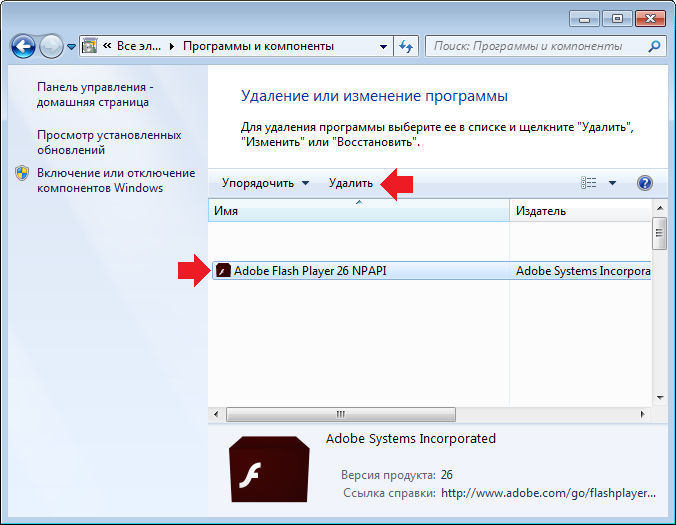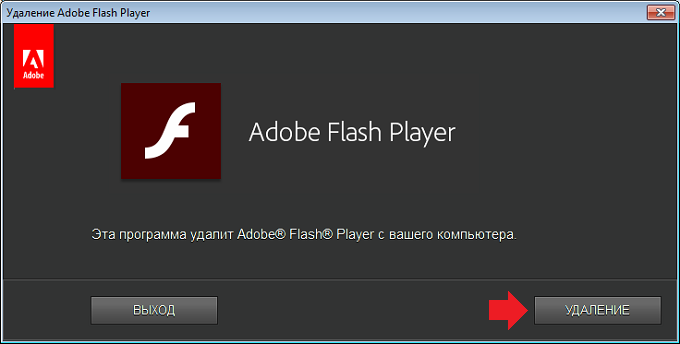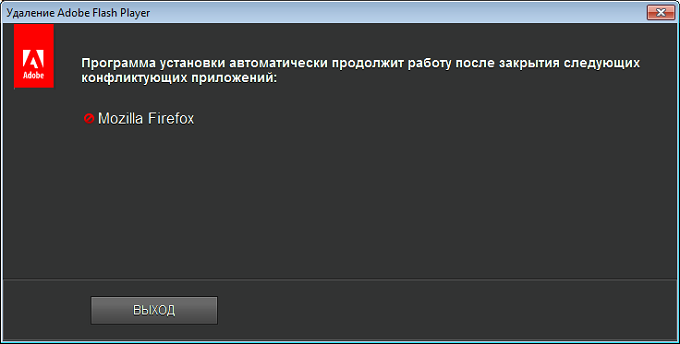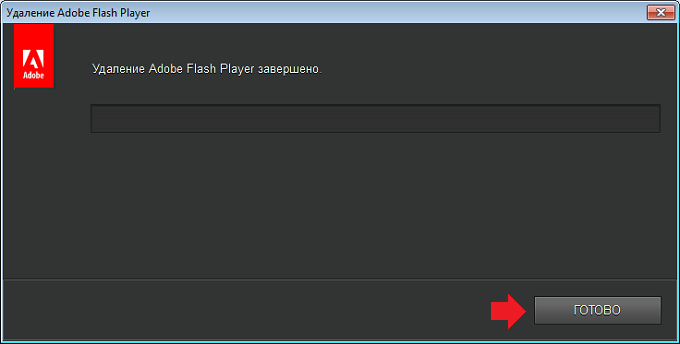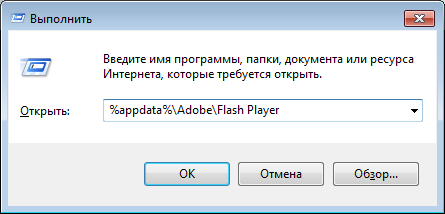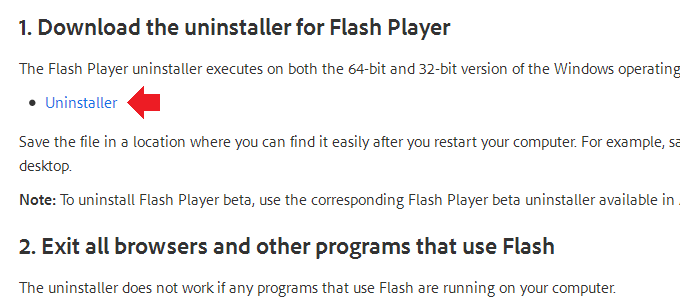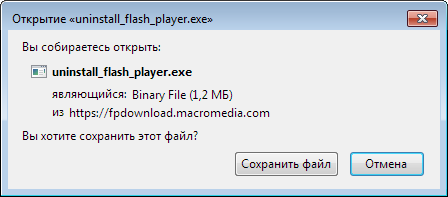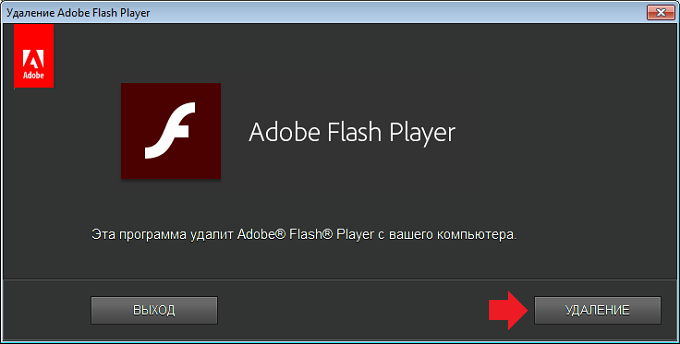Настоящие инструкции НЕ применимы для Flash Player в составе Microsoft Edge или Internet Explorer на компьютерах под управлением ОС Windows 8 или более ранней версии и в составе Google Chrome на компьютерах под управлением любой из поддерживаемых ОС. Посетите страницу справки Flash Player, где приводятся инструкции по включению (и отключению) Flash Player в различных браузерах.
При использовании операционной системы Mac см. раздел Удаление Flash Player | Mac.
Информация о Flash Player
Если на компьютере установлен Flash Player, то в следующем поле отображается версия Flash Player и вашей операционной системы. Если Flash Player не установлен, отображается сообщение об ошибке.
Проблема
Установка Flash Player не завершилась успехом.
Решение: загрузите и запустите средство удаления программ
1. Загрузите программу удаления Flash Player.
Программа удаления Flash Player работает в 64- и 32-разрядной версии ОС Windows.
- Программа удаления
Сохраните файл в том месте, где его можно легко найти, после перезапуска компьютера. Например, сохраните его на рабочем столе Windows.
Примечание: чтобы удалить бета-версию Flash Player, используйте соответствующую программу удаления Flash Player бета-версии, доступную в Adobe Labs.
2. Закройте все браузеры и другие программы, которые используют Flash.
Программа удаления не работает, если на компьютере открыты программы, которые используют Flash.
-
Обратите внимание на панель задач. Если панель задач содержит значки программ для браузера или для игры, которая использует Flash, выполните щелчок правой кнопкой мыши по каждому значку и выберите команду «Закрыть». В этом примере показан браузер в панели задач:
Посмотрите на значки в панели задач для программ, которые выполняются в фоновом режиме. Среди таких программ могут быть система мгновенных сообщений AOL, Yahoo! Messenger и игры, которые используют Flash (любой файл с расширением .swf). Если вы видите такой значок, щелкните по нему правой кнопкой и выберите «Выход», как показано в этом примере:
3. Запустите средство удаления программ
-
Дважды щелкните по значку программы удаления, которую вы ранее загрузили на компьютер.
-
Следуйте подсказкам.Нажмите кнопку «Да» при появлении сообщения «Разрешить следующей программе вносить изменения на этом компьютере?»
-
Удалите файлы и папки Flash Player.
-
Выберите «Пуск» > «Выполнить».
-
Скопируйте и вставьте следующее и нажмите кнопку «ОК».
C:Windowssystem32MacromedFlash -
Удалите все файлы в этой папке.
-
Выполните действия a, b и c для следующего:
C:WindowsSysWOW64MacromedFlash
%appdata%AdobeFlash Player
%appdata%MacromediaFlash PlayerНачиная с версии Flash Player 11.5, удаление Flash Player сбрасывает настройки AutoUpdateDisable и SilentAutoUpdateEnable в mms.cfg до их следующих значений по умолчанию:
- AutoUpdateDisable=0
- SilentAutoUpdateEnable=0
Если программа удаления Flash Player запускается в рамках процесса развертывания, повторно выполните сделанные вами изменения для AutoUpdateDisable и SilentAutoUpdateEnable.
-
4. Убедитесь в завершении процесса удаления.
Чтобы проверить значения реестра для Flash Player, перейдите к указанным ниже разделам.
32-разрядный компьютер:
- ComputerHKEY_LOCAL_MACHINESOFTWAREMicrosoftWindowsCurrentVersionUninstallAdobe Flash Player NPAPI
- ComputerHKEY_LOCAL_MACHINESOFTWAREMicrosoftWindowsCurrentVersionUninstallAdobe Flash Player ActiveX
- ComputerHKEY_LOCAL_MACHINESOFTWAREMicrosoftWindowsCurrentVersionUninstallAdobe Flash Player Pepper
64-разрядный компьютер:
- ComputerHKEY_LOCAL_MACHINESOFTWAREWOW6432NodeMicrosoftWindowsCurrentVersionUninstallAdobe Flash Player NPAPI
- ComputerHKEY_LOCAL_MACHINESOFTWAREWOW6432NodeMicrosoftWindowsCurrentVersionUninstallAdobe Flash Player PPAPI
- ComputerHKEY_LOCAL_MACHINESOFTWAREWOW6432NodeMicrosoftWindowsCurrentVersionUninstallAdobe Flash Player Pepper
Компания Adobe прекратила обновление и распространение Flash Player 31 декабря 2020 года (End of Life Date, сокр. «EOL»), а с 12 января 2021 года начала блокировать Flash-контент от запуска в Flash Player.
Adobe настоятельно рекомендует всем пользователям удалить Flash Player по соображениям безопасности. Поддержка данного продукта завершена, и он больше не будет получать обновления и патчи безопасности.
Все ссылки на загрузку Flash Player удалены с официального сайта Adobe 31 декабря 2020 года – версия Flash Player 32.0.0.465 (Windows, macOS и Linux) – является последней.
Как правильно удалить Adobe Flash Player
Данная инструкция описывает процесс удаления Adobe Flash Player из операционной системы Windows, с инструкцией для Mac OS можно ознакомиться здесь.
- Скачать утилиту для удаления флеш плеер (Adobe Flash Player Uninstaller); Скачать
- Для полной деинсталляции Adobe Flash Player из операционной системы Windows «без хвостов», необходимо не только воспользоваться утилитой для удаления, но и выполнить самостоятельно ряд действий, что в последствии позволит с большой долей вероятности устранить любые имеющиеся проблемы связанные с флеш плеером;
- Во-первых, обязательно закройте все работающие у вас браузеры, а также приложения, которые могут использовать Flash, в частности это могут быть различные мессенджеры, проигрыватели мультимедиа и другие программы;
- Далее запустите Adobe Flash Player Uninstaller;
- После того, как мастер настройки завершит свою работу и компьютер будет перезагружен, необходимо будет ещё найти и удалить файлы и папки, оставшиеся после удаления;
- Удалите оставшиеся файлы (если таковые имеются):
C:Windowssystem32MacromedFlash
C:WindowsSysWOW64MacromedFlash%appdata%AdobeFlash Player%appdata%MacromediaFlash Player
- Чтобы удалить остатки Flash Player из системного реестра Windows, перейдите к разделу:
32-разрядный компьютер:
- ComputerHKEY_LOCAL_MACHINESOFTWAREMicrosoftWindowsCurrentVersionUninstallAdobe Flash Player NPAPI
- ComputerHKEY_LOCAL_MACHINESOFTWAREMicrosoftWindowsCurrentVersionUninstallAdobe Flash Player ActiveX
- ComputerHKEY_LOCAL_MACHINESOFTWAREMicrosoftWindowsCurrentVersionUninstallAdobe Flash Player Pepper
64-разрядный компьютер:
- ComputerHKEY_LOCAL_MACHINESOFTWAREWOW6432NodeMicrosoftWindowsCurrentVersionUninstallAdobe Flash Player NPAPI
- ComputerHKEY_LOCAL_MACHINESOFTWAREWOW6432NodeMicrosoftWindowsCurrentVersionUninstallAdobe Flash Player PPAPI
- ComputerHKEY_LOCAL_MACHINESOFTWAREWOW6432NodeMicrosoftWindowsCurrentVersionUninstallAdobe Flash Player Pepper
На этом всё. Процесс удаления Flash Player завершён.
А вдруг и это будет интересно:
- Воспроизведение звука при завершении работы в Windows 10
- Встроенный видеоредактор Windows 10: как пользоваться
- Windows 10: как использовать точку восстановления для отката системы
- Как отключить центр уведомлений Windows 10
- Google Chrome блокирует загрузку файлов
- Как проверить оперативную память на ошибки в Windows 10
Дата: 2021-01-12 | Размещено в Статьи
Как полностью удалить Adobe Flash Player из Windows 10
Современные браузеры, такие как Google Chrome, Microsoft Edge и другие, включают в себя встроенный Flash. Таким образом, если у вас установлен Windows 10,то у вас может быть до четырёх копий Adobe Flash Player: одна для Internet Explorer, одна для Microsoft Edge, одна для Firefox и одна для Opera, соответственно. Кроме того, вы можете обнаружить случаи, когда два Flash-плеера работают одновременно, один установлен в Chrome в качестве одного плагина, а другой установлен в Windows. В таких случаях, вам необходимо удалить одну из версий Adobe Flash Player.
1. Прежде чем начать удаление, необходимо войти в систему с учетной записью администратора и отключить Flash Player в Internet Explorer & Microsoft Edge.Запустите браузер Edge, зайдите в Settings, выберите Advanced Settings и переместите бегунок в положение Use Adobe Flash Player в положение Off.
2. Затем откройте Проводник, перейдите по следующему адресу: C:WindowsservicingPackages и проверьте наличие следующих записей:
- Adobe-Flash-For-Windows-Package~31bf3856ad364e35~amd64….(номер версии Flash Player)
- Adobe-Flash-For-Windows-WOW64-Package~31bf3856ad364e35~amd64….(номер версии Flash Player)
- Adobe-Flash-For-Windows-onecoreuap-Package~31bf3856ad364e35~amd64…(номер версии Flash Player)
3. Запишите эти имена пакетов.
4. Теперь откройте Редактор реестра, запустив диалоговое окно Выполнить и введя regedit.exe.
5. Щелкните правой кнопкой мыши на три вышеуказанные 3 записи по отдельности и выберите пункт Права доступа. Включите Полный контроль учетной записи администратора, установив флажок Разрешить.

6. Нажмите OK.
7. Затем на каждой записи выберите Visibility DWORD справа. Щелкните правой кнопкой мыши на Visibility и измените значение параметра Value Data с 2 на 1.

8. После этого вы сможете удалить пакеты, используя утилиту DISM. Откройте командную строку с правами администратора и выполните одну за другой следующие три команды:
dism /online /remove-package /packagename:Adobe-Flash-For-Windows-Package~31bf3856ad364e35~amd64-10.0.17134.1
dism /online /remove-package /packagename:Adobe-Flash-For-Windows-WOW64-Package~31bf3856ad364e35~amd64-10.0.17134.1
dism /online /remove-package /packagename:Adobe-Flash-For-Windows-onecoreuap-Package~31bf3856ad364e35~amd64-10.0.17134.1
ПРИМЕЧАНИЕ: Цифры в конце могут отличаться из-за разницы номеров версий. Поэтому используйте номер версии в вашей системе.
Это действие удалит все содержимое папки Macromed в System32, а также папки SysWOW64.
9. Перезапустите систему.
Готово!
Спасибо, что читаете! На данный момент большинство моих заметок, статей и подборок выходит в telegram канале «Левашов». Обязательно подписывайтесь, чтобы не пропустить новости мира ИТ, полезные инструкции и нужные сервисы.
Респект за пост! Спасибо за работу!
Хотите больше постов в блоге? Подборок софта и сервисов, а также обзоры на гаджеты? Сейчас, чтобы писать регулярно и радовать вас большими обзорами, мне требуется помощь. Чтобы поддерживать сайт на регулярной основе, вы можете оформить подписку на российском сервисе Boosty. Или воспользоваться ЮMoney (бывшие Яндекс Деньги) для разовой поддержки:
Заранее спасибо! Все собранные средства будут пущены на развитие сайта. Поддержка проекта является подарком владельцу сайта.
Некоторые программы устанавливаются пользователем в рамках стандартного пакета загрузочных файлов операционной системы. В редких случаях юзер принимает решение ликвидировать софт и заменить его функционал другой утилитой.
Необходимо заранее узнать, как удалить приложение Adobe Flash Player с персонального компьютера Windows 10. В противном случае на ПК могут остаться нежелательные элементы, а после – возникнуть неисправности внутренней ОС.
Указанный продукт является одним из линейки разработчика Adobe. Программа позволяет создавать различные объекты серии флеш на страницах интернет-ресурсов.
Особенности и возможности утилиты:
- это отдельный модуль облегченного типа, который может быть подключен к браузеру;
- позволяет создавать и использовать компоненты для онлайн-игр;
- активация видеоплееров. Внимание! Технология не новая, некоторые продукты работают в более «свежем» контексте. Например, для просмотра Ютуба не требуются флеш-элементы, данный плеер функционирует на HTML5;
- создание и просмотр анимации на баннерах сети (например, при наведении курсора на объект начинают работать анимационные блоки).
Если на персональном устройстве не будет установлен описываемый софт, перечисленные ресурсы работать не станут. Некоторые видео смогут воспроизводиться в онлайн-формате, но не все.
Методы удаления Flash Player
Для деактивации утилиты используют два способа – посредством стандартных сервисов и с помощью дополнительно установленного приложения. Чтобы выбрать подходящий вариант, необходимо заблаговременно ознакомиться с инструкциями каждого варианта.
Стандартными средствами
Встроенные в операционную систему компоненты помогают деактивировать приложение без скачивания сторонних софтов. Инструкция по удалению флеш-плеера:
- запустить дополнительный инструмент «Выполнить», зажав сочетание горячих клавиш «Win» и «R»;
- в пустом поле ввести комбинацию «control», подтвердить запрос клавишей «Enter» или «ОК»;
- откроется встроенная панель управления, перейти к разделу «Программы и компоненты»;
- в представленном перечне найти название необходимого приложения, выделить левой кнопкой мышки;
- в нижней части рабочего окна отобразятся клавиши управления;
- кликнуть по варианту «Удалить»;
- откроется следующая панель, где потребуется подтвердить выбранную операцию.
Если на компьютере установлено несколько типов утилиты, необходимо поочередно деинсталлировать каждый найденный вариант.
С помощью программы
Чтобы полностью удалить утилиту с персонального устройства (стационарного или портативного), используют дополнительный сервис деактивации от разработчика. Этапы действий:
- перейти на официальную страницу Adobe;
- на сайте найти сервис Uninstaller;
- после скачивания пакета файлов требуется закрыть браузеры (каждое окно);
- запустить утилиту на ПК (открыть через папку «Загрузки» или поисковую строку);
- откроется небольшая рабочая панель, где нужно нажать клавишу «Удаление».
Для деактивации потребуется некоторое время. Приложение самостоятельно выполнит поиск папок и документов, которые будет нужно стереть. После завершения процесса ПК перезагрузится в автоматическом режиме. Затем нужно проверить, остались ли компоненты софта на ПК в папке «System32» (затем – «Macromed» и «Flash»).
Если утилита Adobe Flash Player больше не нужна для корректной работы персонального устройства, ее можно удалить. Используют встроенные возможности или отдельную прогу Uninstaller. Последний способ позволит быстро деактивировать различные версии флеш-плеера.
Adobe Flash Player – специальный проигрыватель, который требуется для того, чтобы ваш браузер, установленный на компьютере, мог корректно отображать Flash-контент, размещенный на различных сайтах. Если вдруг при использовании данного плагина у вас возникли проблемы или у вас попросту отпала в нем необходимость, потребуется выполнить процедуру полного удаления.
Наверняка вы знаете, что удаляя программы через стандартное меню «Удаление программ», в системе остается огромное количество файлов, относящихся к программе, которые впоследствии могут вызывать конфликты в работе иных программ, установленных на компьютере. Именно поэтому ниже мы рассмотрим, каким образом можно полностью удалить Flash Player с компьютера.
Как удалить Флеш Плеер полностью с компьютера?
В данном случае, если мы хотим удалить Flash Player полностью, то одними стандартными средствами Windows нам не обойтись, поэтому для удаления плагина с компьютера мы воспользуемся программой Revo Uninstaller, которая позволит не только удалить программу с компьютера, но и все файлы, папки и записи в реестре, которые, как правило, все равно остаются в системе.
Скачать программу Revo Uninstaller
1. Запустите программу Revo Uninstaller. Обратите особое внимание на то, что работа данной программы должна осуществляться исключительно в учетной записи администратора.
2. В окне программы на вкладке «Деинсталлятор» отобразится список установленных программ, среди которых имеется Adobe Flash Player (в нашем случае имеется две версии для разных браузеров – Opera и Mozilla Firefox). Щелкните по Adobe Flash Player правой кнопкой мыши и в отобразившемся меню выберите пункт «Удалить».
3. Прежде чем программа приступит к деинсталляции Flash Player, ею обязательно будет создана точка восстановления Windows, которая позволит откатить работу системы в случае, если после полного удаления Flash Player с компьютера у вас возникнут проблемы в работе системы.
4. Как только точка будет успешно создана, Revo Uninstaller запустит встроенный деинсталлятор Flash Player. Завершите с его помощью процедуру удаления программы.
5. Как только удаление Flash Player будет завершено, возвращаемся к окну программы Revo Uninstaller. Теперь программе потребуется провести сканирование, которое позволит проверить систему на наличие оставшихся файлов. Рекомендуем вам отметить «Умеренный» или «Продвинутый» режим сканирования для того, чтобы программа тщательнее проверила систему.
6. Программа начнет процедуру сканирования, которое не должно занять много времени. Как только сканирование будет завершено, программа отобразит на экране оставшиеся записи в реестре.
Обратите внимание, выделяйте в программе только те записи в реестре, который выделены жирным. Все, в чем вы сомневаетесь, не стоит лишний раз удалять, поскольку можно нарушить работу системы.
Как только вы выделите все ключи, которые относятся к Flash Player, щелкните по кнопке «Удалить», а затем выберите кнопку «Далее».
7. Далее программа отобразит оставшиеся на компьютере файлы и папки. Щелкните по кнопке «Выделить все», а затем выберите пункт «Удалить». В завершение процедуры кликните по кнопке «Готово».
На этом деинсталляция с помощью утилиты удаления Флеш Плеера завершена. На всякий случай рекомендуем выполнить перезагрузку компьютера.
Еще статьи по данной теме:
Помогла ли Вам статья?
Windows 10, version 1909, all editions Windows 10, version 1903, all editions Windows Server 2019, all editions Windows 10, version 1809, all editions Windows Server version 1809 Windows 10, version 1803, all editions Windows Server version 1803 Windows 10, version 1709, all editions Windows Server version 1709 Windows 10, version 1703, all editions Windows Server 2016, all editions Windows 10, version 1607, all editions Windows 10 Windows Server 2012 R2 Windows RT 8.1 Windows 8.1 Windows Server 2012 Еще…Меньше
Важные заметки
-
С 31 декабря 2020 г. не поддерживается Adobe Flash Player. Дополнительные сведения см. в конце поддержки Adobe Flash 31 декабря 2020 г.
-
При применении этого обновления adobe Flash Player удаляется с устройства с Windows.
-
После этого обновления его невозможно будет отостановить.
-
Это обновление удаляет только adobe Flash Player, установленный вашей версией Windows. Если вы установили Adobe Flash Player вручную из другого источника, он не будет удален. Дополнительные сведения об удалениях Adobe Flash Player см. в видеоискастере «Удаление Flash Player| Раздел о Windows на веб-сайте Adobe.
Аннотация
Это обновление удаляет Adobe Flash Player, установленный на любой из операционных систем Windows, перечисленных в разделе «Применяется к». После применения этого обновления его невозможно будет сделать.
Примечание. Если после установки обновления на устройстве необходимо снова использовать Adobe Flash Player, воспользуйтесь одним из следующих способов:
-
Способ 1. Восстановите устройство до более ранней точки восстановления системы. Эта функция должна быть явно включена, а до применения этого обновления на устройстве с Windows должна быть создана точка восстановления системы.
Дополнительные сведения о точке восстановления системы см. в подсистеме и восстановлении компьютера.
-
Способ 2. Переустановите операционную систему Windows, но не применяйте это обновление.
Известные проблемы в этом обновлении
|
Проблема |
Решение |
|
После установки этого обновления параметры реестра для сторонних версий Adobe Flash Player могут быть удалены. |
Чтобы устранить эту проблему, переустановите сторонную версию. |
Получение и установка обновления
Windows Update
Это обновление является необязательным обновлением в Windows.
Каталог Центра обновления Майкрософт
Чтобы получить автономный пакет для этого обновления, перейдите на веб-сайт каталога обновлений Майкрософт.
Служба обновления Windows Server
Это обновление является необязательным обновлением в службе Обновления Windows Server (WSUS).
Ссылки
Узнайте о терминологии, используемой Майкрософт для описания обновлений программного обеспечения.
Нужна дополнительная помощь?
Удаление Adobe Flash Player с компьютера — явление редкое. Это может понадобиться в том случае, если при использовании флеш плеера, к примеру, появляются различного рода проблемы вроде отсутствия звука или невозможности воспроизведения флеш-видео. В таком случае можно попробовать удалить Flash Player с компьютера, а затем установить вновь. Как это сделать, вы узнаете из этой статьи.
Данная инструкция актуальна для всех версий Windows, включая Windows 7, 8 и даже 10.
Начнем с наиболее простого варианта. Вам необходимо открыть раздел с установленными программами, это можно сделать, например, так: нажмите Win+R, чтобы запустить окно «Выполнить», затем укажите команду control и нажмите OK.
Так вы вызовите панель управления. В панели управления нажмите на строку «Программы и компоненты».
Можно пойти другим путем. Нажмите Win+R на клавиатуре, затем в окно «Выполнить» добавьте команду appwiz.cpl и нажмите OK.
В окне «Программы и компоненты» найдите приложение Adobe Flash Player, нажмите на него, затем нажмите на кнопку «Удалить», которая появится чуть выше.
Кстати, здесь может быть установлено несколько видов Flash Player (для разных браузеров), удалять их нужно все.
Появится окно удаления флеш плеера, вам необходимо нажать на кнопку «Удаление».
При необходимости закройте браузеры, которые могут использовать Flash Player в текущий момент времени.
Удаление приложения завершено, нажмите кнопку «Готово».
Все? Ах, если бы. Теперь необходимо удалить файлы, которые могли остаться после приложения. Для этого нажмите Win+R, затем введите команду %appdata%AdobeFlash Player и нажмите OK.
Откроется папка с файлами, которые нужно удалить. То же самое проделываете со следующими директориями:
- %appdata%MacromediaFlash Player
- C:Windowssystem32MacromedFlash
- C:WindowsSysWOW64MacromedFlash
Есть еще один вариант удаления Flash Player. Идете на официальный сайт Adobe в раздел Uninstall Flash Player (https://helpx.adobe.com/flash-player/kb/uninstall-flash-player-windows.html), находите ссылку на Uninstaller.
Сохраняете его на компьютер.
Запускаете и нажимаете на кнопку «Удаление».
После удаления не забудьте очистить папки от оставшихся файлов, как написано выше.
Уважаемые пользователи! Если наш сайт вам помог или что-то в нем не понравилось, будем рады, если вы оставите комментарий. Заранее большое спасибо.
Установили новую версию Adobe Flash Player, а он глючит? Пропал звук в браузере? Видео на Youtube начало тормозить? Или и вовсе просит обновить флеш плеер, хотя Вы только что его установили? Так иногда бывает. В данном случае необходимо переустановить Flash Player. То есть, удалить его, а затем поставить новый. В большинстве случаев это решит проблему.
Что делать, если и удаление флеш плеера не помогло? Тогда остается последний вариант. Вам нужно будет установить специальную утилиту, чтобы с ее помощью полностью удалить Adobe Flash Player с компьютера. Но обо всем по порядку.
Удалить Adobe Flash Player с компьютера очень просто. Для этого:
- Заходите в Пуск – Панель управления – Программы и компоненты (или можете открыть «Мой компьютер» и выбрать пункт «Удалить или изменить программу»).
- Откроется новое окно, где будут отображены все установленные программы на ПК или ноутбуке.
- Выделяете нужную строку и нажимаете кнопку «Удалить».
- Готово.
Обратите внимание: на скриншоте выше имеется сразу 2 флеш плеера. Первый (ActiveX) – это для IE, а NPAPI – для остальных браузеров (Mozilla, Opera, Яндекс). Если у Вас такая же картина, то нужно удалить обе версии.
Для Хрома устанавливается отдельный плагин, и здесь он не отображается.
Это стандартная процедура удаления Adobe Flash Player. После этого еще раз устанавливаете новую версию и все должно заработать: звук, видео, игры в браузере.
Если не помогло, тогда нужно выполнить переустановку флеш плеера помощью утилиты.
Это надо знать: Как скрыть файлы и папки в Windows?
Что такое adobe flash player
При посещении различных сайтов в сети интернет, мы видим на них разное содержимое: музыку, игры, видео. Чтобы воспроизвести каждый из файлов, наш браузер вынужден использовать сторонние модули, потому что его собственных ресурсов для этого недостаточно.
Если говорить простым языком Adobe Flash — это программное обеспечение позволяющее воспроизводить нашему браузеру медиа файлы на сайтах. Например, видео в форматах: MP4, SWF, FLV и F4V или аудио в форматах: MP3, FLAC, OGG, WAV и другие медийные файлы.
То есть, интегрируя flash player к себе, мы упрощаем задачу по установке отдельных плееров под каждый формат. Это очень облегчает жизнь обычному пользователю и в большинстве случаев вполне удовлетворит их требования. Однако не всё так гладко, флеш плеер обладает некоторыми минусами, которые возможно заставят вас задуматься о необходимости его установки.
- Flash-контент нагружает компьютер. Если открыть сайт, где размещено видео, и запустить воспроизведение, а после открыть диспетчер задач, то можно увидеть насколько выросло потребление ресурсов браузером. Это может быть критично для слабых или старых компьютеров;
- Частые сбои в работе приложения. Во время использования ресурса, возникают непредвиденные сбои, которые могут привести к полному закрытию программы, а значит и потери времени на открытии и загрузку нужных сайтов;
- Уязвимость для вирусов. Наиболее весомая причина отказаться от использования плеера является наличие в нём большого количества уязвимостей, которыми стараются воспользоваться злоумышленники и «заразить» через них ваше устройство;
- Потеря актуальности. Ещё пару лет назад сложно было представить видео или баннер в формате html5, сейчас это реальность. Чтобы воспроизвести такие файлы, плеер уже не нужен, а с каждым днём видео в таких форматах их становится больше в сети.
Указанные выше причины заставляют разработчиков популярных браузеров, таких как Google Chrome, Opera и Mozilla Firefox отказаться от использования плеера от компании Adobe в дальнейших обновлениях своих программ.
Для чего нужен Adobe Flash Player?
Если плагин отсутствует или устарел, то вместо некоторых блоков на сайте мы видим фигу пустой серый прямоугольник, иногда сопровождающийся сообщением о проблеме. Например, вчера я покупал билет на поезд на сайте РЖД и получил сообщение, что «Firefox не дал устаревшему плагину «Adobe Flash» запуститься на https://rzd.ru»:
Соответственно, вместо логотипа сайта, выполненного по Flash-технологии мне показали серый прямоугольник. Если у вас нет плагина Adobe Flash или стоит его старая версия, то подобные же проблемы будут ожидать вас с некоторыми встроенными видео, онлайн играми и элементами управления сайтами, выполненными по этой технологии.
Так как в наше время Флэш уже не редкость, без модуля, обеспечивающего его работу в браузерах не обойтись.
Это интересно: Как настроить FTP-сервер в Windows 10, 7 и Linux
Решается все это простой установкой специального плагина, разработанного компанией Adobe, в моем примере – его обновлением.
Как полностью удалить Flash Player?
Стандартная процедура удаления оставляет следы в системе Windows. Чтобы полностью удалить этот плагин с компьютера, необходимо использовать утилиту Flash Player Uninstall от разработчиков Adobe, придуманную специально для таких случаев (ссылка).
Запускаете ее и следуете инструкции программы – она все выполнит сама.
Единственный нюанс: прежде чем удалить старую версию Adobe Flash Player, надо выйти из всех браузеров.
Когда удаление флеш плеера будет успешно завершено, останется выполнить еще несколько простых действий. Ведь утилита Adobe Flash Player Uninstaller оставляет пару лишних папок.
Чтобы удалить их вручную:
- Нажимаете Win + R.
- Копируете в новое окошко C:Windowssystem32MacromedFlash.
- Откроется эта папка, где Вам надо удалить оставшиеся файлы.
Повторяете эту же процедуру для папок:
- C:WindowsSysWOW64MacromedFlash
- %appdata%MacromediaFlash Player
- %appdata%AdobeFlash Player
Вместо Win + R можете открыть любую папку и скопировать по очереди все 4 пункта в верхнюю строку для адреса. Возможно, так Вам будет проще и удобнее.
Если какой-то папки нет, просто пропускаете ее. Если файлы не хотят удаляться, перезагрузите ПК или ноутбук и попробуйте еще раз. Или воспользуйтесь программой Unlocker (если есть).
Вот таким образом осуществляется полное удаление Flash Player. Убедиться, что Вы правильно все сделали можно, открыв эту ссылку. Щелкаете на «Check Now» и читаете сообщение.
И напоследок стоит отметить касательно флеш плеера в Chrome.
Это интересно: Как изменить букву жесткого диска?
Отключаем Flash в Google Chrome
В последних версиях браузеров флеш-плеер всегда встроен и отдельная установка не требуется. И поэтому удалять флеш-плеер также неоткуда. Но его можно отключить в настройках браузера. Например, в Хроме переходим на страницу «Настройки -> Настройки контента -> Flash» или вставьте адресную строку путь:
chrome://settings/content/flash?search=flash
Когда включена опция «Всегда спрашивать (рекомендуется)», флеш-плеер работает только после вашего согласия в специальном диалоге. Можно также добавлять разрешённые и заблокированные сайты вручную.
Как удалить устаревший плагин Flash Player в Хроме?
В Хроме уже установлен встроенный Flash Player. И удалить его таким методом не получится. Он представлен в виде плагина, поэтому его можно отключить, написав в адресной строке chrome://plugins.
Если же имеются определенные проблемы (нет звука или тормозит видео), попробуйте обновить его вручную. Для этого введите в адресную строку chrome://components, найдите флеш плеер и нажмите кнопку «Проверить обновления».
Если не помогло – переустановите браузер. Но перед этим рекомендую прочитать следующую статью: Как сохранить закладки при переустановке Гугл Хрома?
На этом все. Теперь Вы знаете, как правильно удалить Adobe Flash Player на ноутбуке или ПК. Причем двумя разными способами. Далее останется лишь установить Flash Player, после чего видео, аудио и игры в браузере должны воспроизводиться в нормальном режиме (без глюков и тормозов).
Удаление через панель управления
Итак, чтобы удалить флэш-плеер, используя панель управления, нам понадобиться выполнить несколько простых шагов:
- Нажмите на кнопку «Пуск». Круглая (квадратная) кнопка в нижнем левом углу экрана на панели задач.
- В этом меню из перечня разделов нажмите на «Панель управления».
ВНИМАНИЕ! Если вы используете ОС Windows 8 или 10, панель задач в меню «Пуск» вы не найдете. Рекомендую воспользоваться поиском (следующая кнопка после «Пуск» на панели задач).
- В Панели управления ставим вид по категориям, кнопка вверху справа, если он не установлен по умолчанию. Далее в самом низу в категории «Программы» нажимаем на строку «Удаление программ».
- Здесь вы увидите все программы, установленные на вашем компьютере. Для удобства можете нажать на первую колонку, где написано «Имя», чтобы упорядочить их по названию. Теперь ищите в этом списке Adobe Flash Player и нажимайте на него.
- Выше над списком появится кнопка «Удалить». Кликните по ней.
- Начнется процесс удаления. По его завершению нажмите кнопку «Готово».
Таким образом нужно удалить все версии Adobe Flash Player, установленные на вашем компьютере, если она там не одна. При этом все браузеры должны быть закрыты в процессе удаления. После всей процедуры нужно перезагрузить компьютер и скачать последнюю версию флэш-плеера по ссылке внизу этой страницы.
Данный метод самый простой, но он может удалить не все файлы плагина. Поэтому если этот вариант не помог, у нас для вас есть еще один, более сложный, но зато эффективный.
Удаление с помощью фирменной утилиты
Для тех, кто не хочет заморачиваться с удалением Flash Player, компания Adobe придумала специальную утилиту, которая все сделает за вас самостоятельно.
Вам необходимо открыть сайт компании Adobe (https://helpx.adobe.com/flash-player/kb/uninstall-flash-player-windows.html) или просто наберите в Гугле запрос uninstall flash player (без кавычек) и пройдите по первой ссылке.
Запускаем утилиту, удаляем флеш-плеер, а потом не забываем удалить все папки, что указаны в первом способе. На всякий случай почистите реестр CCleaner.
Если есть вопросы, можете задавать их с помощью комментариев.
Установили новую версию Adobe Flash Player, а он глючит? Пропал звук в браузере? Видео на Youtube начало тормозить? Или и вовсе просит обновить флеш плеер, хотя Вы только что его установили? Так иногда бывает. В данном случае необходимо переустановить Flash Player. То есть, удалить его, а затем поставить новый. В большинстве случаев это решит проблему.
Что делать, если и удаление флеш плеера не помогло? Тогда остается последний вариант. Вам нужно будет установить специальную утилиту, чтобы с ее помощью полностью удалить Adobe Flash Player с компьютера. Но обо всем по порядку.
LiveInternetLiveInternet
У вас возникали проблемы с воспроизведением видео или были проблемы с запуском игр в Интернет?
Самая распространённая причина такого поведения компьютера это отсутствие приложения FlashPlayer, его неправильная установка или у вас установлена его устаревшая версия. Но проблема может остаться даже после установки последней версии, т.к. эта версия может не подходить для вашего компьютера…
Adobe Flash Player (по-русски часто пишут флеш
или
флэш плеер
) – это программное обеспечение позволяющее просматривать интерактивное содержание и приложения в сети Интернет. Файлы, совместимое с Flash Player, имеют расширение SWF и FLV.
Обычно удаление плеера делать приходится не часто, т.к. при установке новой версии, старая версия плеера удаляется автоматически (если она у вас была установлена), но так бывает не всегда. Иногда последняя версия плеера конфликтует с предыдущей и старую версию необходимо удалять принудительно.
Если вы решили пойти на крайние меры и удалить Flash Player, не забывайте, что есть сам проигрыватель Adobe Flash Player, есть плагин Adobe Flash Player plugin для браузеров (Opera, Firefox, Google Chrome и др.) и есть Adobe Flash Player ActiveX для Internet Explorer.
Я уж молчу о других сопутствующих продуктах. По сути, всё это можно удалить через: Пуск – Панель управления – Установка и удаление программ…
Однако, при таком способе удаления обязательно остаются «хвосты» в реестре!
Удалять Флеш-плеер его производители рекомендуют с помощью специальной программы деинсталляции Adobe Flash Player Uninstaller,
которую легко найти в интернете. Но лучше всего скачать деинсталлятор с сайта производителя программы.
Итак, я представляю вам небольшую инструкцию
Как правильно удалить Adobe Flash Player
Скачать деинсталлятор для Flash Player
можно по этой ссылке (для Windows 64-битных и 32-разрядной версии операционной системы) с официального сайта adobe.com :
Деинсталляторы для других операционных систем можно выбрать на этой странице:
Сохраните файл в месте, где вы можете легко найти его после перезагрузки компьютера ( например, на рабочем столе Windows). Примечание: Чтобы удалить бета-версии Flash Player, используя соответствующие Flash Player бета Uninstaller, которые доступны в Adobe Labs.
Закройте все браузеры и другие программы, которые используют Flash
Удаления не работает нормально, если программы, которые используют Flash работают на вашем компьютере.Посмотрите на Панель задач. Если на Панели задач содержаться значки программ для браузера или игры, которые используют Flash, щелкните правой кнопкой мыши каждый значок и выберите Закрыть
Обратите внимание на иконки в системном трее для программ, которые запускаются в фоновом режиме( например, Messenger, Yahoo! Messenger, и игры, которые используют Flash (любой файл, имя которого заканчивается на. SWF или FLV). Если вы видите такой значок, щелкните правой кнопкой мыши значок и выберите команду Выход:
Запустите деинсталлятор
Дважды щёлкните по файлу uninstall_flash_player.exe ( вы его сохранили на рабочем столе)
Следуйте инструкциям на экране.
В английской версии
Если вы видите сообщение, подтвердите удаление плеера, нажав кнопку Да.
и дождитесь окончания процесса удаления:
Дальше нажмите кнопку Close .
Flash Player удалён, о чем и сообщит наша утилита:
Удалите Flash Player файлы из папок.
Нажмите кнопку Пуск> Выполнить.
Скопируйте и вставьте следующий код C: Windows system32 Macromed Flash
и нажмите кнопку OK.
Удалите все файлы из этой папки
Повторите тоже самое для папок
C: Windows SysWOW64 Macromed Flash % APPDATA% Adobe Flash Player % APPDATA% Macromedia Flash Player
Убедитесь, что процесс удаления завершен
- Перезагрузите компьютер.
- Откройте браузер и проверить состояние проигрывателя Flash Player .
Если Вы увидите пустое окно ( вместо шарика на рисунке), то Flash Player удалён с вашего компьютера.
Теперь можете попробовать установить плеер заново.
Если после этого версии всё равно конфликтуют, то значит остались «хвосты» в реестре, которые надо удалять с помощью специальных программ. Для очистки реестра можно использовать бесплатную и простую программу RegCleaner
, создателем которой является
Йоуни Вуорио
(Jouni Vuorio).
Убрать «хвосты» из реестра с помощью программы RegCleaner можно, установив галочку в нужной строке на вкладке Программы (Software):
После этого нажмите кнопку Удалить (Remove Selected) и после окончания удаления всех записей реестра, которые остались после удаления плеера нажмите кнопку Выход (Exit), чтобы закрыть программу.
После таких процедур никаких проблем с установкой плеера возникнуть не должно.
По материалам www.chaynikam.net, adobe.com
А знаете ли Вы,
Как вручную почистить реестр?
Полное удаление Flash Player из Windows 7/8/10
Компания Adobe специально подготовила утилиту для более полной очистки файлов.
Закрываем все браузеры, запускаем утилиту и следуем мастеру, который сделает всё быстро и качественно Затем нужно ещё почистить кое-какие файлы, так как uninstaller не удаляет совсем всё.
Вызываем окно «Выполнить» с помощью кнопок «Win + R» или просто открываем проводник Windows и вставляем в адресную строку такой путь: «C:Windowssystem32MacromedFlash» . Когда откроется папка, нужно удалить оттуда все файлы!
Если не даёт удалить, то ознакомьтесь со статьёй или просто перезагрузитесь. Затем делаем тоже самое для папок:
- C:WindowsSysWOW64MacromedFlash
- %appdata%AdobeFlash Player
- %appdata%MacromediaFlash Player
Если какой-то папки не существует, то переходите к следующей. После очищения этих папок от всех файлов можно считать удаление Adobe Flash Player законченным! Проверить статус можно всегда на этой странице https://helpx.adobe.com/flash-player.html.
Делается это просто: нажимаете кнопку «Check Now» и смотрите что пишет:
- Not installed — удаление прошло успешно
- Your Flash Version: написан номер версии — флеш плеер установлен и включён
- Flash Player disabled — плеер встроен в браузер, но не активен
- Flash Player enabled — работает встроенный флеш
Теперь можно установить заново флеш плеер и переустановку можно считать завершённой!
- 5
- 4
- 3
- 2
- 1
( 106 голосов, в среднем: 4.9 из 5 )
Комментарии ( 45 )
Добрый вечер. Пару раз возникали сложности с флеш плеером, но все заканчивалось хорошо…
Отличная статья, спасибо за полезные советы, часто возникает такая проблема, теперь знаю как ее решить.
Не могу установить флеш плеер на оперу 64-х битной версии. Скачиваю,запускаю установку и ….. всё…, дальше ничего не происходит.
попробуй запускать в режиме совместимости с Windows 7 первой ревизии и от Администратора
Здравствуйте! не подскажете, как решить такую проблему в Google Chrome: если на одной странице есть несколько флеш-роликов, то загружается только один, если обновить страницу — загружается следующий (первый исчезает), если еще раз обновить — загрузится третий (исчезнут первые два), т.е. отображается только один ролик (по ссылке — пример). При этом в других браузерах (ИЕ, Мозила) всё нормально. Заранее благодарна.
да, странно работает, но почему — не знаю
У меря хром Wind 8 удалил старый флеш Новый не устанавливается всплывает окно МОЖНО ЗАПУСТИТЬ ТОЛЬКО ОДНУ ВЕРСИЮ что за ерунда Как из этого выйти?
нужно открыть Диспетчер задач и поискать там процесс флеш плеера. затем завершить его
Алексей, а где (или как ) можно закачать uninstaller не через DownloadMaster? у меня его нет, и устанавливать не хочется, а на некоторых сайтах, в т.ч.и на указанном Вами предлагается закачивать через него добровольно-принудительно)))
ерунда какая-то, uninstaller можно скачать обычной загрузкой в браузере, не ведитесь на рекламные баннеры
не могу, и это уже не с первой закачкой так((( нажимаешь на ссылку — появляется пустая страница с надписью в верхнем левом углу: «закачка передана на Download Master». Иногда под этим дается ссылка, кликаешь — открывается страничка «скачать Download Master» Это начало происходить после того, как я поимела глупость скачать-таки его с одной из таких страничек. А потом мне что-то не понравилось, мастер я удалила, но после этого еще какие-то его артефакты проявлялись… а сейчас вот такой вот Gluck (((
попробуйте зайти в расширения браузера и удалить оттуда если есть. Чтобы скачивать без него нужно нажимать правой кнопкой по ссылкам и выбирать «Сохранить ссылку как…»
Спасибо с проблемой справился. Я использую браузер хром (последняя версия) в котором как бы уже есть встроенный плеер,но при запуске некоторых видео-роликов комп. требует установки последней версии флеш плеера.Пришлось установить.
Алексей, подскажите, пожалуйста, что сделать: открыла удаление программ и обнаружила там adobe Flash Player 10 ActiveX и adobe Flash Player 11 Plugin. (Когда-то пользовалась Эксплорером, сейчас Лисой) Удалить обе программы?
который ActiveX нужен только для эксплорера, а второй — для остальных браузеров. Если нет никаких проблем, то лучше ничего не трогайте
проблема какая-то все же имеется — постоянно вылетает «Shock wave не отвечает или занят» и Лисанька зависа-а-а-ет… редко что удается спокойно посмотреть без висяка)).
ну тогда удалите его и установите новый
из расширений удалила, но при попытке скачать Flash Player обнаружилась та же петрушка))) причем скачка самого Downloada тоже переотправляется… куда бы вы думали?)))))) Это судьба, придется его скачивать )))
Здравствуйте, Алексей! У меня вопрос, не совсем на эту тему — есть ли более-менее универсальные программы для правильного грамотного удаления…программ( как я понимаю, «Установка и удаление программ» не всегда справляется),т.е. так, чтобы не было после них остатков, мусора на компьютере. Я что-то слышала только о Revo Uninstaller и IObit Uninstaller
ну да, это они есть, те самые программы
Глючит ФлашПлеер. В Ютюбе, если открываю допустим плей-лист — 1-й ролик, открываю на весь экран. Через несколько треков, полный экран убирается, И переносится опять на 1-й трек. Если начать смотреть допустим с 14-го ролика, потом открыть на весь экран. То всё равно через несколько треков, полный экран убирается, и переносится на 14-й трек. Систему этого глюка понять не возможно. Если ролики не открывать в полный экран, то на каком то ролике — непонятно на каком, в непроизвольном порядке, происходит сброс с конца, на начало ролика. То есть допустим 1,2,3,4 ролики просмотрелись нормально, а 5-й ролик, за 5-10 секунд до конца сбрасывается на самое начало. Ещё допустим если включить ролик, поставить на паузу, на пол часа, затем продолжить воспроизведение, 100% — всегда через какое то время сбросится на то место, с которого запустил. Пользуюсь браузером Comodo Dragon (портабле) Полностью удалял плеер утилитой uninstall_flash_player. Чистил папки: C:Windowssystem32MacromedFlash» C:WindowsSysWOW64MacromedFlash %appdata%AdobeFlash Player %appdata%MacromediaFlash Player Заново устанавливал последнюю версию 16,0,0,235 Ничего не помогает. Посоветуйте, что делать?
Как удалить Флеш Плеер полностью с компьютера?
В данном случае, если мы хотим удалить Flash Player полностью, то одними стандартными средствами Windows нам не обойтись, поэтому для удаления плагина с компьютера мы воспользуемся программой Revo Uninstaller, которая позволит не только удалить программу с компьютера, но и все файлы, папки и записи в реестре, которые, как правило, все равно остаются в системе.
1. Запустите программу Revo Uninstaller. Обратите особое внимание на то, что работа данной программы должна осуществляться исключительно в учетной записи администратора.
2. В окне программы на вкладке «Деинсталлятор» отобразится список установленных программ, среди которых имеется Adobe Flash Player (в нашем случае имеется две версии для разных браузеров – Opera и Mozilla Firefox). Щелкните по Adobe Flash Player правой кнопкой мыши и в отобразившемся меню выберите пункт «Удалить».
3. Прежде чем программа приступит к деинсталляции Flash Player, ею обязательно будет создана точка восстановления Windows, которая позволит откатить работу системы в случае, если после полного удаления Flash Player с компьютера у вас возникнут проблемы в работе системы.
4. Как только точка будет успешно создана, Revo Uninstaller запустит встроенный деинсталлятор Flash Player. Завершите с его помощью процедуру удаления программы.
5. Как только удаление Flash Player будет завершено, возвращаемся к окну программы Revo Uninstaller. Теперь программе потребуется провести сканирование, которое позволит проверить систему на наличие оставшихся файлов. Рекомендуем вам о или «Продвинутый» режим сканирования для того, чтобы программа тщательнее проверила систему.
6. Программа начнет процедуру сканирования, которое не должно занять много времени. Как только сканирование будет завершено, программа отобразит на экране оставшиеся записи в реестре.
Обратите внимание, выделяйте в программе только те записи в реестре, который выделены жирным. Все, в чем вы сомневаетесь, не стоит лишний раз удалять, поскольку можно нарушить работу системы.
Как только вы выделите все ключи, которые относятся к Flash Player, щелкните по кнопке «Удалить», а затем выберите кнопку «Далее».
7. Далее программа отобразит оставшиеся на компьютере файлы и папки. Щелкните по кнопке «Выделить все», а затем выберите пункт «Удалить». В завершение процедуры кликните по кнопке «Готово».
На этом деинсталляция с помощью утилиты удаления Флеш Плеера завершена. На всякий случай рекомендуем выполнить перезагрузку компьютера.